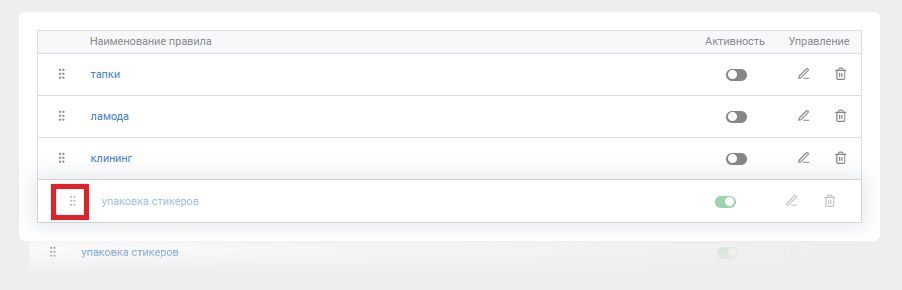Правила — инструмент Финансов, который помогает автоматизировать финансовый учет. Тебе не придется присваивать показатели и направления каждой новой операции – если выполняются определенные условия, правило сделает это автоматически.
¶ Как добавить правило?
Чтобы создать новое правило, нажми на кнопку Добавить правило.

¶ 1. Введи название
Впиши название правила в поле ввода.
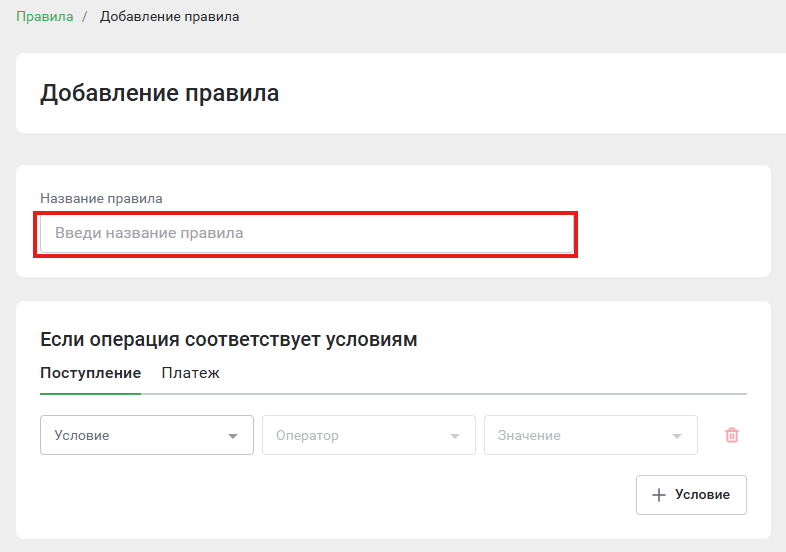
¶ 2. Выбери тип операции
Выбери, к чему будет применяться правило:
- к поступлениям – если деньги поступают от контрагента в твою компанию,
- к платежам – если деньги отправляются от твоей компании контрагенту.
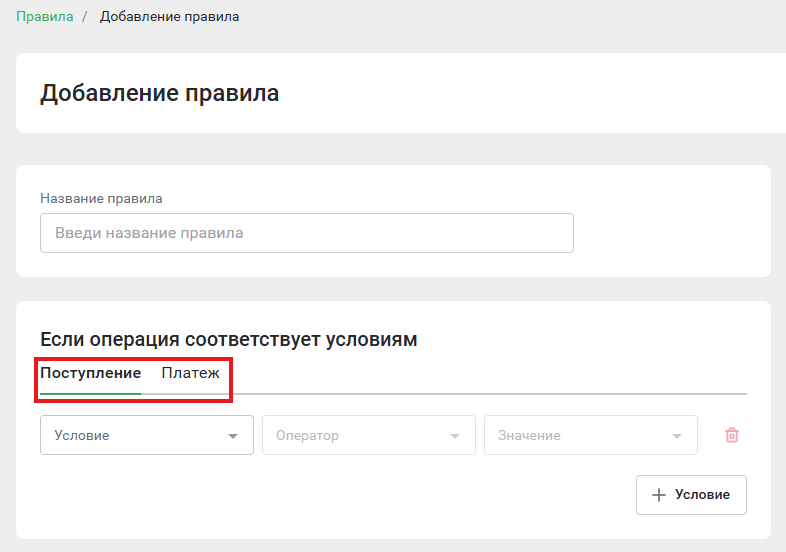
¶ 3. Задай условия
Задай условие, по которому будут выбраны операции. Условиями могут выступать:
- контрагент,
- счет,
- сумма операции,
- дата операции,
- основание операции.
Задай значение. Например, при условии Контрагент в качестве значения тебе нужно будет выбрать название одного из твоих контрагентов, при условии Дата операции – временной промежуток и т. д. Так, на скриншоте ниже задано условие: «Если поступление пришло от контрагента ООО Аренда».
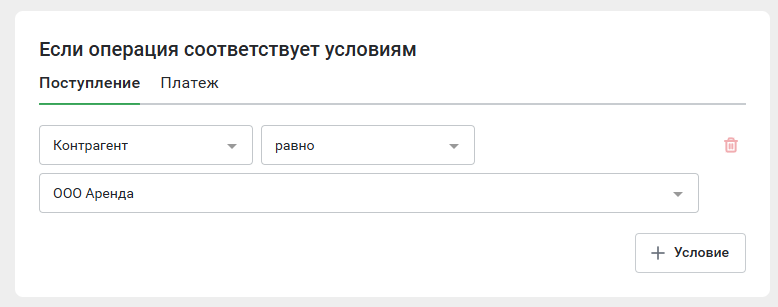
У правила может быть одно или несколько условий – чтобы добавить еще одно, нажми + Условие.
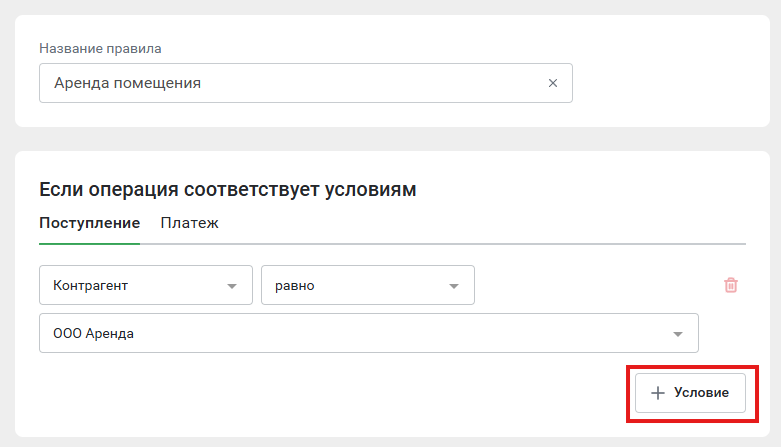
Если ты задашь еще одно условие с оператором И, правило будет подыскивать операции, которые подходят одновременно под оба эти условия. Если еще одно условие ты задаешь через оператор ИЛИ, правило будет рассматривать его как альтернативное и найдет все операции, которые подходят под одно или другое условие.
Например, на скриншоте ниже условие звучит так: «Если поступление пришло от контрагента ООО Аренда, и сумма операции меньше или равна 25 000, или от контрагента
ООО Клининг». То есть это правило будет искать поступления от ООО Аренда на сумму 25 000 и менее или любое поступление от ООО Клининг.
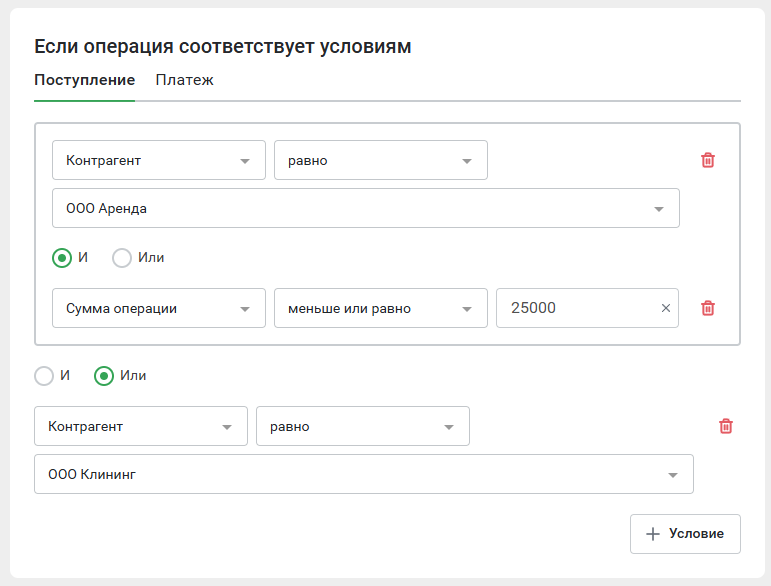
Если хочешь отменить условие, нажми на иконку корзины.
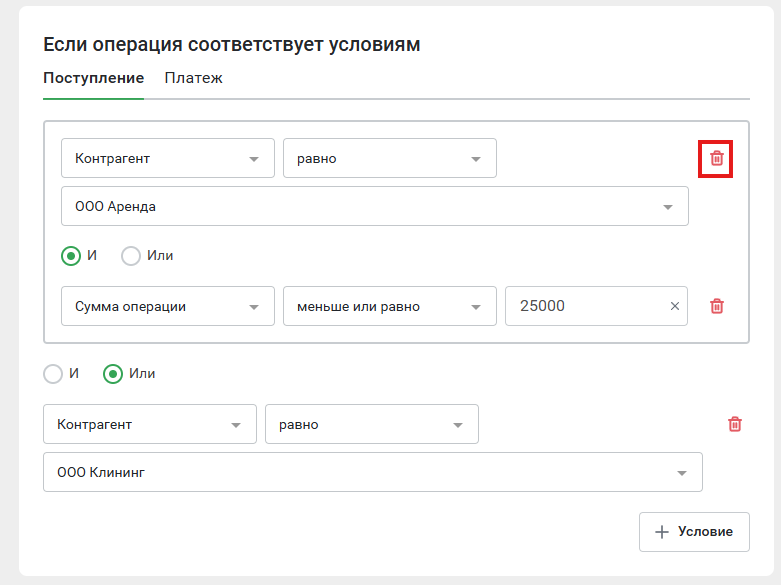
¶ 4. Выбери действие
После того, как условия заданы, выбери действие, которое будет применяться к подходящим под условия операциям.
Действие присваивает операции контрагента или показатель и направление деятельности. Например, действие на скриншоте ниже могло бы звучать так: «…то всем таким операциям будет присвоен показатель Сдача в аренду помещения по направлению Другое».
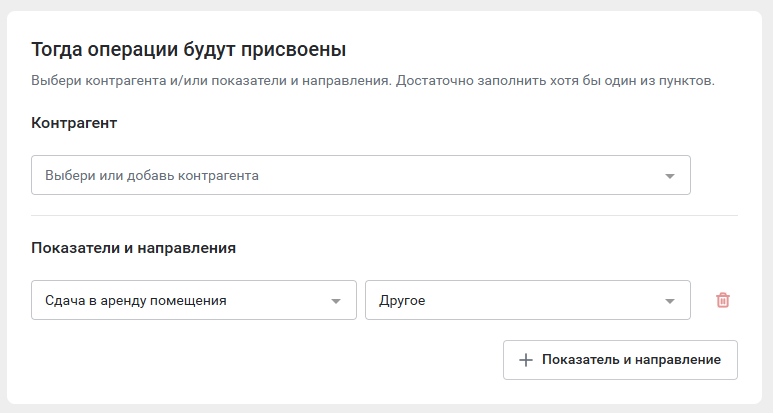
Ты можешь добавить еще один показатель или направление. Для этого нажми + Показатель и направление.
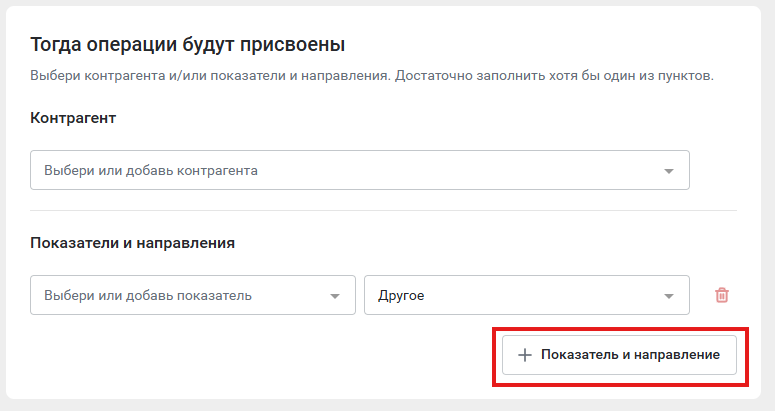
Это будет полезно, например, если ты разбиваешь операцию на доли. Например, 60% твоего дохода от маркетплейсов составляет Wildberries, а 40% – OZON. Тогда можно разделить операцию так, как показано на скриншоте ниже.
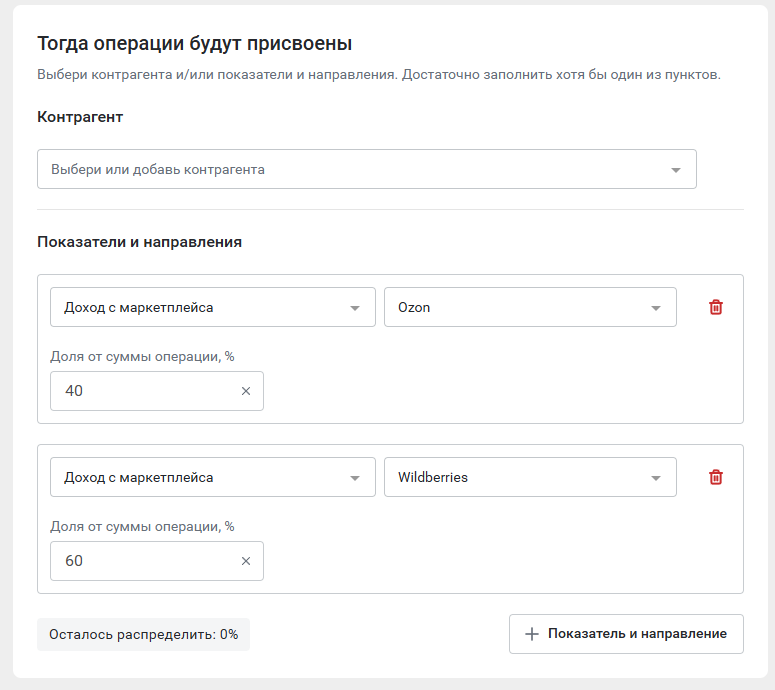
Итак, в полном виде правило может выглядеть, как показано на скриншоте ниже. Оно будет значить следующее: если поступление пришло от ООО Аренда, и при этом сумма операции меньше или равна 25 000, или если пополнение пришло от ООО Клининг, то всем таким операциям будет присвоен показатель Сдача в аренду помещения по направлению Другое.

Чтобы посмотреть, какие операции попадают под заданные тобой условия, нажми Добавить и перейти к предпросмотру.
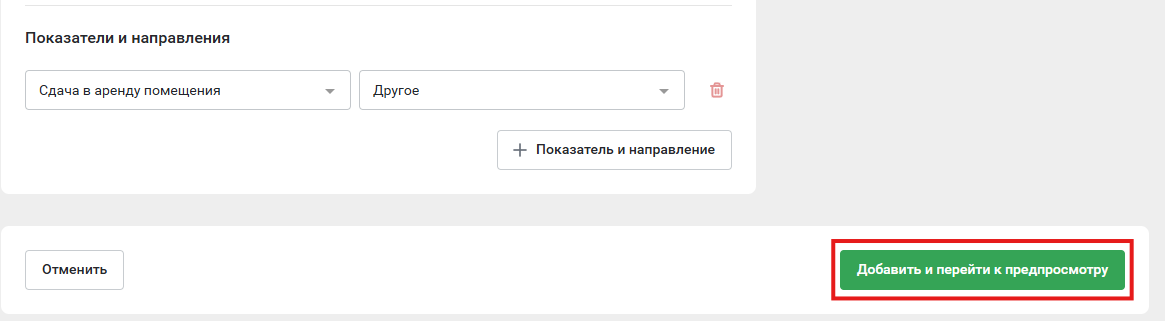
¶ 5. Проверь правило
В таблице будет список всех операций, которые подошли под заданные тобой условия. Проверь, правильно ли настроено правило.
Нажми Применить ко всем операциям, добавленным с текущего момента (правило будет применяться ко всем новым операциям с этого момента) или Применить ко всем операциям (правило применится ко всем операциям, включая уже исполненные).
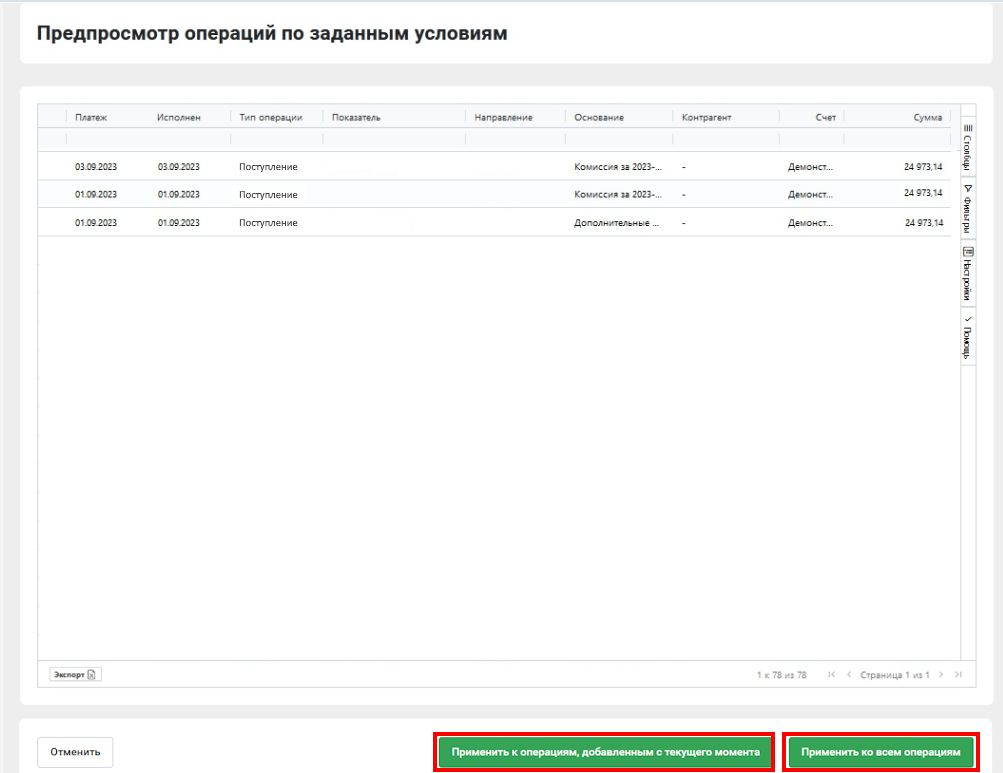
¶ Список правил
На странице Правила ты найдешь список всех созданных тобой правил. Если переключатель в строке находится в активном положении, значит, правило работает и будет применяться ко всем новым подходящим операциям. Нажми на переключатель, чтобы отключить правило.
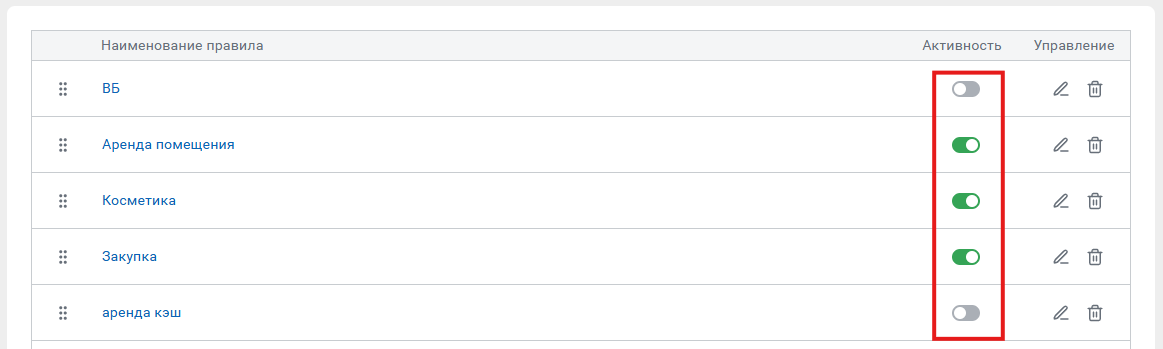
Чтобы отредактировать правило, нажми на иконку карандаша. Чтобы удалить его, нажми на иконку корзины.
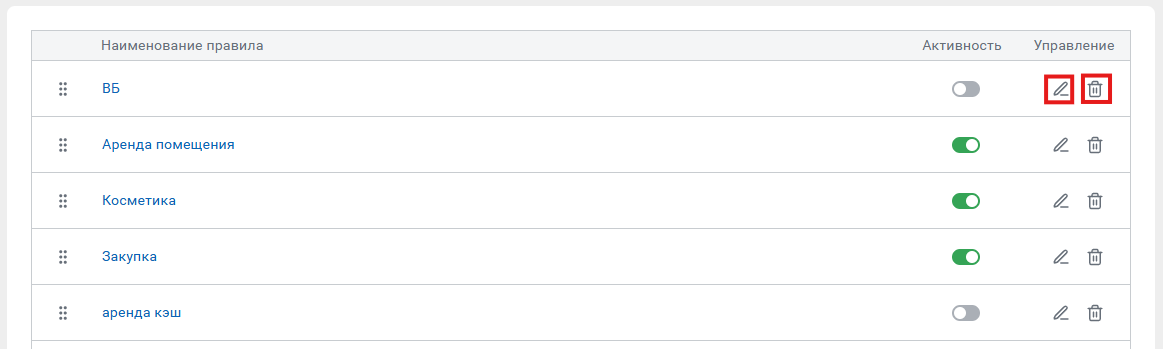
Обрати внимание, что выполнение правил зависит от их очередности. Например, если у двух правил совпадают условия, но различаются действия, то в приоритете будет то правило, которое находится выше в списке. Оно будет применяться к операции первым.
Чтобы изменить порядок правил, зажми мышью иконку с шестью точками и перетащи правило в нужное место списка.